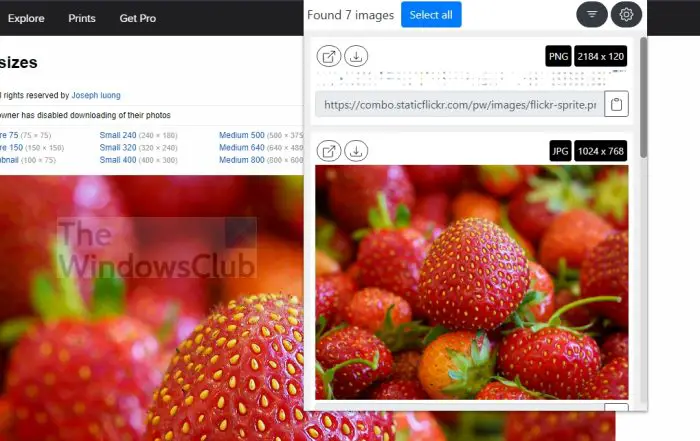Bilder von Flikr herunterladen ist eine einfache Aufgabe, aber wenn Sie zum ersten Mal Benutzer sind, fällt es Ihnen möglicherweise etwas schwer zu verstehen, wo und wie Sie diese Fotos auf Ihren Computer übertragen. Aber es gibt keinen Grund zur Sorge, denn wir stehen Ihnen dabei zur Seite.
So laden Sie Flickr-Fotos herunter
Nun gibt es mehrere Möglichkeiten, Bilder von Flickr herunterzuladen, die wir alle hier besprechen werden. Bevor wir beginnen, müssen Sie sicherstellen, dass Sie über ein Flickr-Konto verfügen, da dieses erforderlich ist, wenn Sie alle hier aufgeführten Tipps nutzen möchten.
- Verwenden Sie die Flickr-Download-Schaltfläche für das Bild
- Von einem Fotostream eines Drittanbieters herunterladen
- Verwenden Sie die Image Downloader-Erweiterung für Chrome
- Verwenden Sie Flickr Size Pickr (Firefox).
1]Verwenden der Flickr-Download-Schaltfläche auf dem Bild
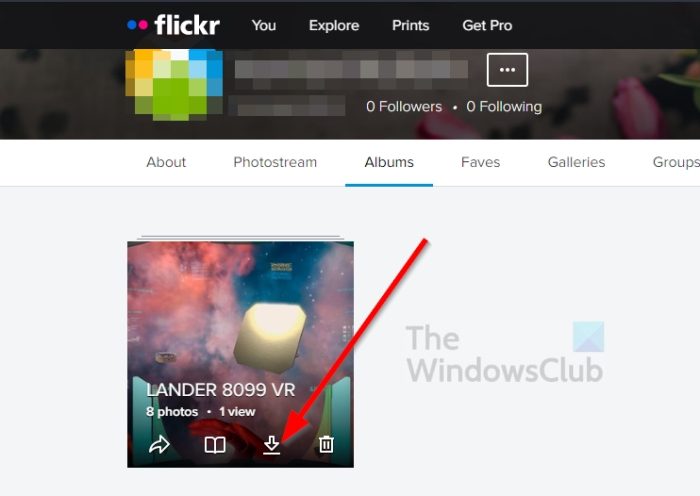
Zunächst besprechen wir, wie Sie Fotos aus Ihrem Flickr-Fotostream herunterladen. Sie benötigen hierfür ein Konto, sonst funktioniert es nicht.
- Okay, besuchen Sie also die offizielle Flickr-Website.
- Klicken Sie dort auf die Schaltfläche „Anmelden“.
- Fügen Sie Ihre Anmeldeinformationen hinzu und melden Sie sich bei Ihrem Konto an.
Nachdem Sie sich angemeldet haben, ist es an der Zeit, einige Fotos auf Ihren Computer herunterzuladen. Sie können einen beliebigen Betrag herunterladen.
- Laden Sie Inhalte von Ihrem Fotostream herunter
- Zum Herunterladen müssen Sie dann auf die Registerkarte „Sie“ klicken.
- Wählen Sie im Kontextmenü „Fotostream“ aus.
- Als nächstes können Sie auf „Kamerarolle“ klicken und dann ein oder mehrere Fotos zum Herunterladen auswählen.
- Alternativ können Sie auf „Alben“ und dann auf die Download-Schaltfläche eines Albums klicken, um es herunterzuladen.
Bedenken Sie, dass Sie beim Herunterladen eines Albums alle Fotos in einer ZIP-Datei erhalten. Das Gleiche gilt, wenn Sie sich dafür entscheiden, mehrere Fotos aus dem Abschnitt „Kamerarollen“ herunterzuladen, statt nur eines.
2]Von einem Fotostream eines Drittanbieters herunterladen
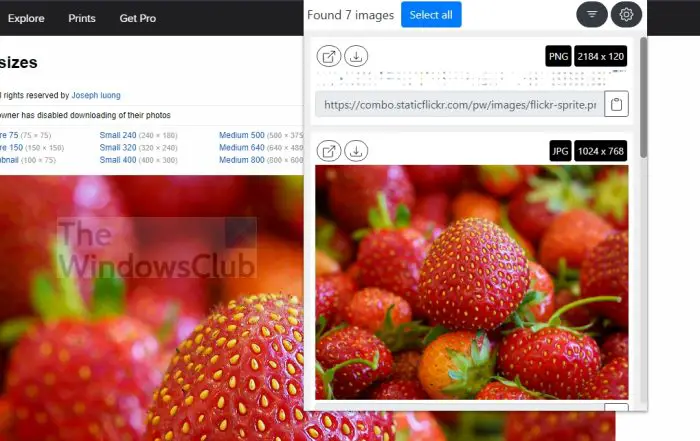
In manchen Fällen möchten Sie vielleicht coole Fotos aus dem Fotostream einer anderen Person herunterladen. Es gibt Möglichkeiten, dies zu erreichen.
- Klicken Sie sofort auf die Registerkarte „Erkunden“.
- Öffnen Sie das Flickr-Bild, das Sie auf Ihren Computer herunterladen möchten.
- Suchen Sie unten rechts im Bild nach dem Download-Symbol.
- Klick es an.
- Wählen Sie im Kontextmenü eine Größe aus.
- Oder klicken Sie auf „Alle Größen anzeigen“.
3]Verwenden Sie die Image Downloader-Erweiterung für Chrome
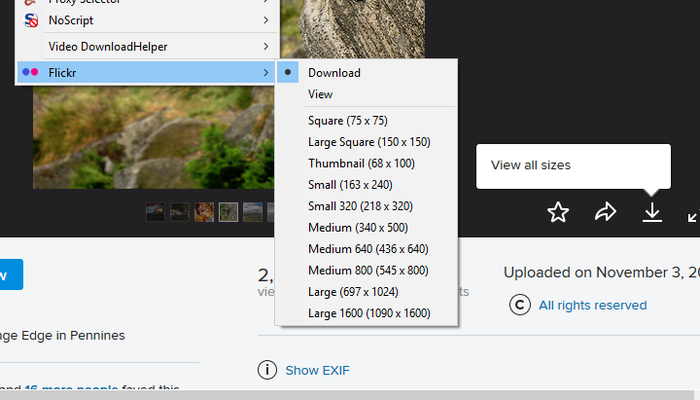
Für diejenigen, die es viel einfacher als bisher machen möchten, empfehlen wir die Nutzung einer Chrome-Erweiterung namens Image Downloader. Es ist für alle Chromium-Webbrowser verfügbar, die Zugriff auf den Chrome Web Store haben.
Sobald Sie die Erweiterung in den Browser heruntergeladen haben, müssen Sie nur noch Flickr besuchen, zu einer Fotoseite navigieren und von dort aus auf das Erweiterungssymbol klicken. Abschließend können Sie das Download-Symbol auswählen, um das Bild herunterzuladen.
Navigieren Sie alternativ zum Abschnitt „Alle Bilder anzeigen“ und klicken Sie erneut auf das Bild-Downloader-Symbol. Sie haben die Möglichkeit, größere Auflösungen desselben Fotos herunterzuladen, sofern diese verfügbar sind.
4]Verwenden Sie Flickr Size Pickr (Firefox)
Leute, die Firefox verwenden, können Laden Sie eine Erweiterung herunter bekannt als Flickr Size Pickr. Mit dieser coolen Erweiterung kann der Benutzer auswählen, welches Foto er herunterladen möchte, und dann die richtige Größe auswählen, bevor er die Aufgabe abschließt.
Aufgrund unserer Tests können wir mit Sicherheit sagen, dass es recht gut funktioniert und dass sich die Geschwindigkeit und Effizienz beim Herunterladen von Bildern von Flickr verbessert hat.
Lesen: Beste Stock-Fotografie-Sites zum Herunterladen von Bildern
So laden Sie Fotos von Ihrer Kamerarolle in Flickr herunter
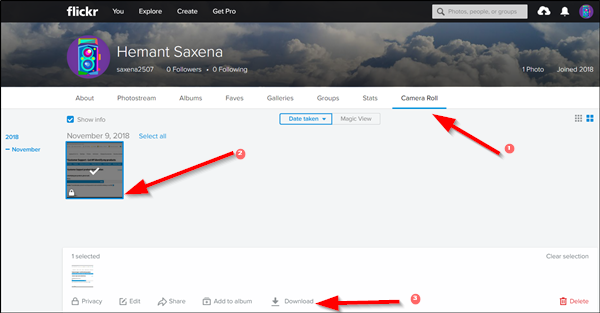
- Öffnen Sie Ihr Flickr-Konto (dazu benötigen Sie ein Yahoo-Konto. Wenn Sie noch kein Yahoo-Konto haben, melden Sie sich an und erstellen Sie eines).
- Vorausgesetzt, Sie haben sich angemeldet, bewegen Sie den Mauszeiger über „Du', wie im Screenshot unten gezeigt, und wählen Sie 'Filmrolle'.
- Klicken Sie anschließend auf die Elemente, die Sie herunterladen möchten, und wählen Sie „Herunterladen' Möglichkeit.
- Klicken Sie anschließend auf ZIP-Datei erstellen und warten Sie auf die FlickrMail-Benachrichtigung, die bestätigt, dass Ihre ZIP-Datei bereit ist.
- Wenn Sie fertig sind, öffnen Sie die FlickrMail-Nachricht und klicken Sie auf den Hyperlink, um sie herunterzuladen.
So laden Sie ein ganzes Fotoalbum in Flickr herunter
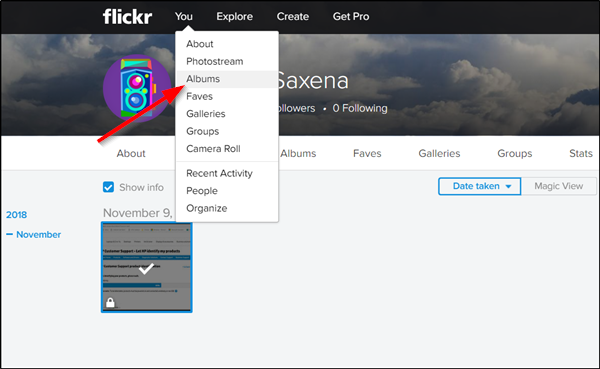
- Navigieren Sie zu „Du' und wählen Sie 'Alben'.
- Öffnen Sie als Nächstes ein Album und klicken Sie auf „Herunterladen' Symbol.
- Klicken Sie erneut auf ZIP-Datei erstellen.
- Warten Sie auf die FlickrMail-Benachrichtigung, dass Ihre ZIP-Datei fertig ist.
- Öffnen Sie die FlickrMail-Nachricht, wenn Sie sie sehen, und klicken Sie auf den Hyperlink, um sie herunterzuladen
So laden Sie Daten von Ihrem Flickr-Konto herunter
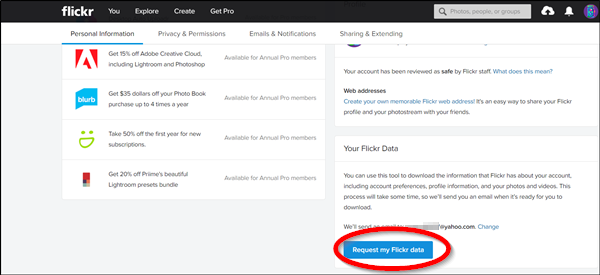
Wenn Sie schließlich alle Ihre Fotos einschließlich aller Ihrer Daten herunterladen möchten, gehen Sie zu den Einstellungen Ihres Flickr-Kontos und wählen Sie „Meine Flickr-Daten anfordern“. Die Option ist unten rechts auf der Seite sichtbar.
Sobald die Aktion bestätigt ist, werden alle Daten von Ihrem Flickr-Konto auf Ihren PC heruntergeladen.
Können Sie Flickr-Fotos kostenlos nutzen?
Es hängt alles vom Eigentümer ab. Einige Leute ermöglichen es Benutzern, ihre Bilder herunterzuladen und aus welchen Gründen auch immer zu verwenden, während andere nicht so begeistert sind. So wie es aussieht, müssen Sie mit den Fotos, die Sie von Flickr herunterladen, vorsichtig sein, wenn Sie vorhaben, sie außerhalb privater Zwecke zu verwenden.
Wie lade ich ein ganzes Flickr-Album herunter?
OK, vielleicht erwägen Sie die Möglichkeit, alle Ihre Flickr-Daten herunterzuladen. Dazu müssen Sie dann zu navigieren Einstellungen > Ihre Flickr-Daten > Flickr-Daten anfordern. Nachdem das System Ihre Dateien gesammelt hat, stehen sie über ein ZIP-Archiv zum Download zur Verfügung.